在 iOS 18 上的 Safari 中隱藏網頁元素的步驟
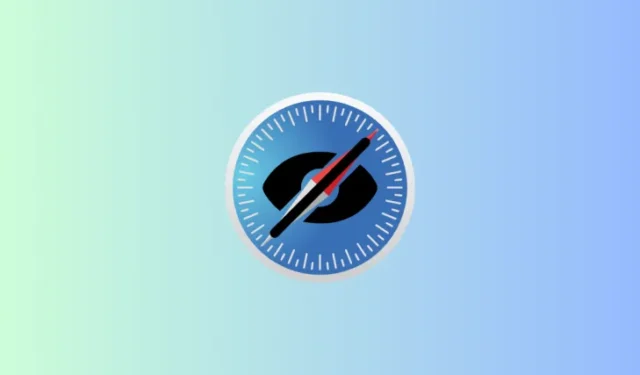
需要考慮的要點
- iOS 18 在 Safari 中引入了新的「分心控制」功能,讓使用者可以選擇並隱藏網頁上不需要或分散注意力的元素。
- 在 Safari 中,向上滑動以顯示底部工具列,點擊「頁面選單」圖示(位於最左側),然後選擇「隱藏幹擾元素」。選擇您要隱藏的元素,點擊「隱藏」(對多個項目重複此操作),然後按「完成」確認您的選擇。
- 即使頁面重新載入後,分心控制功能仍然有效。但是,如果某個元素(例如廣告)發生變化,則這種變化不會是永久性的。值得注意的是,蘋果並不打算將此功能用作廣告攔截器。
iOS 18 更新標誌著蘋果原生瀏覽器的另一個增強。基於最近的改進,iOS 18 引入了「幹擾控制」功能,該功能使用戶能夠遮擋彈出視窗、cookie 同意訊息和廣告等分散注意力的網頁元素。這種實現顯著增強了瀏覽體驗,使閱讀和導航變得更加容易。
系統需求
要利用Safari 中的分心控制功能,請確保您已安裝iOS 18更新,因為該版本最近引入了該更新。
在 iOS 18 上的 Safari 中隱藏分散注意力的項目的步驟
請依照以下步驟隱藏 Safari 中分散注意力的項目:
- 啟動 Safari,向上滑動以顯示工具列,點擊「頁面選單」圖示(左側),然後選擇「隱藏幹擾元素」。
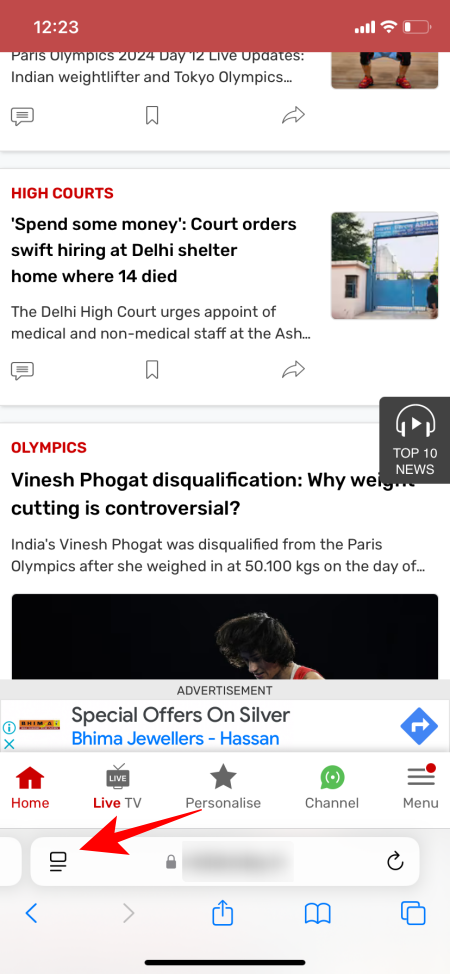
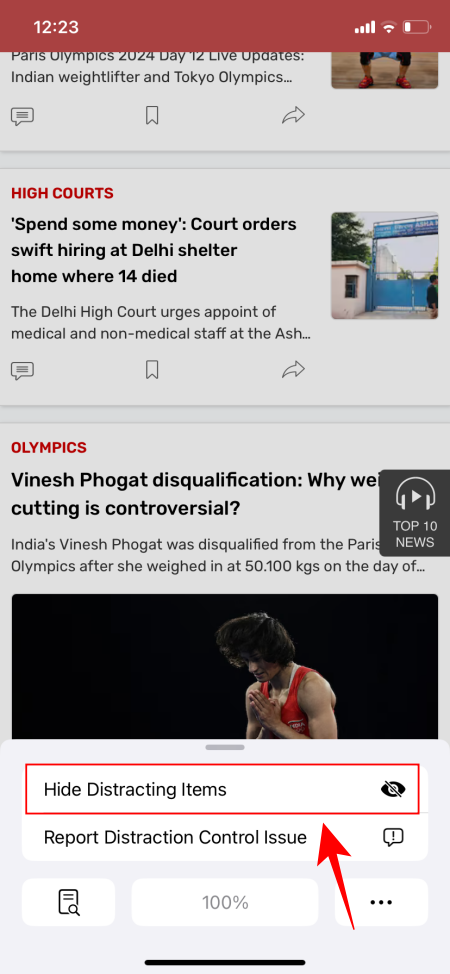
- 選擇一個項目來隱藏它,該項目將在藍色框中突出顯示。點擊隱藏將其從視圖中刪除。
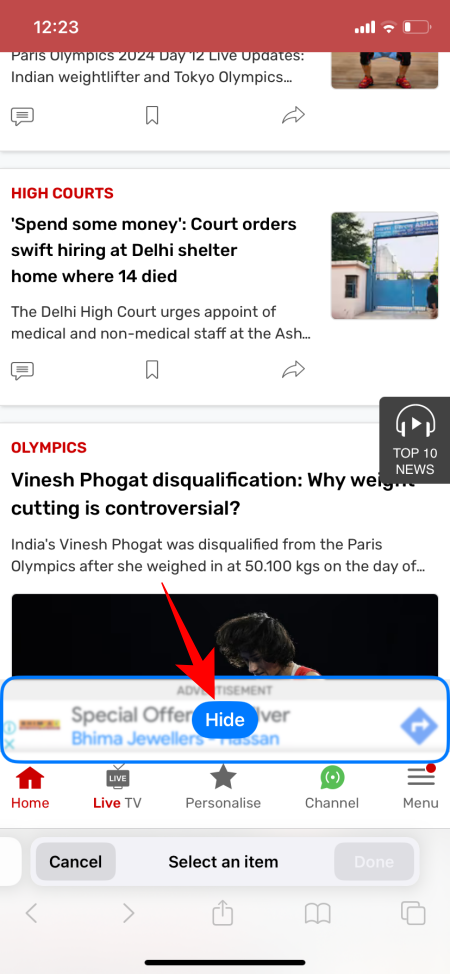
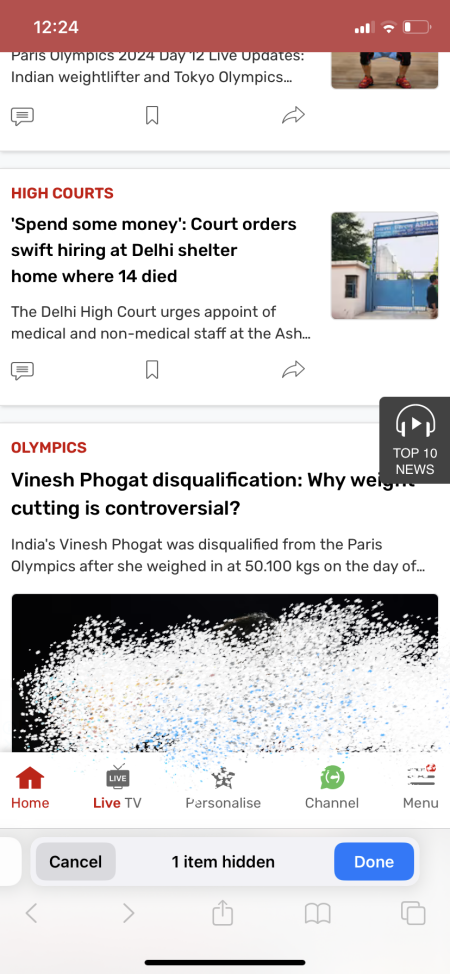
- 所選項目將會消失。對您想要隱藏的所有項目重複此過程。
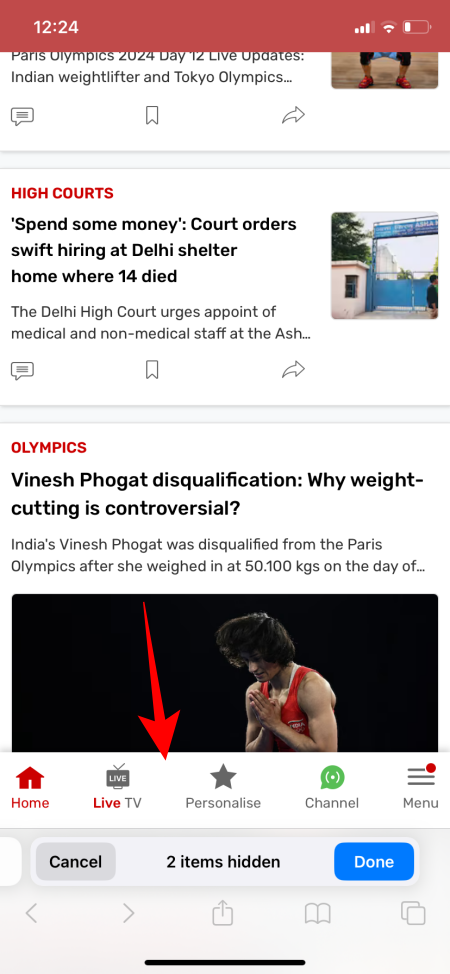
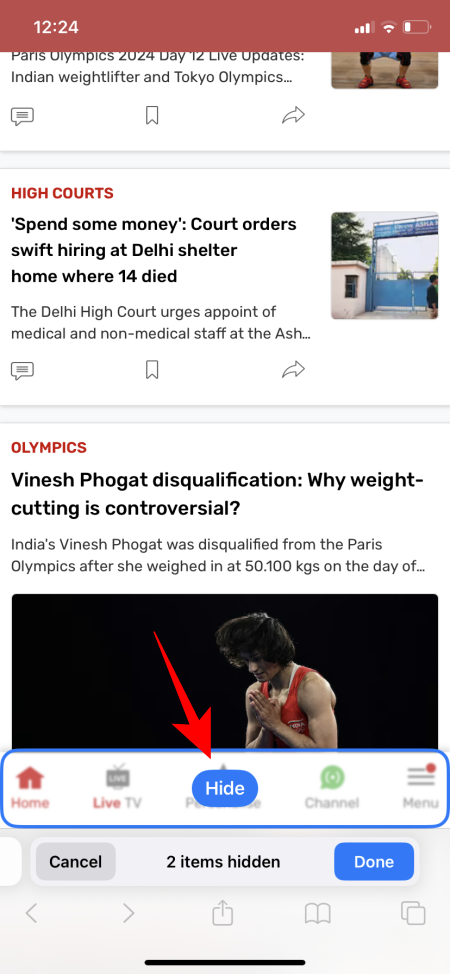
- 隱藏所有不需要的項目後,點選「完成」。
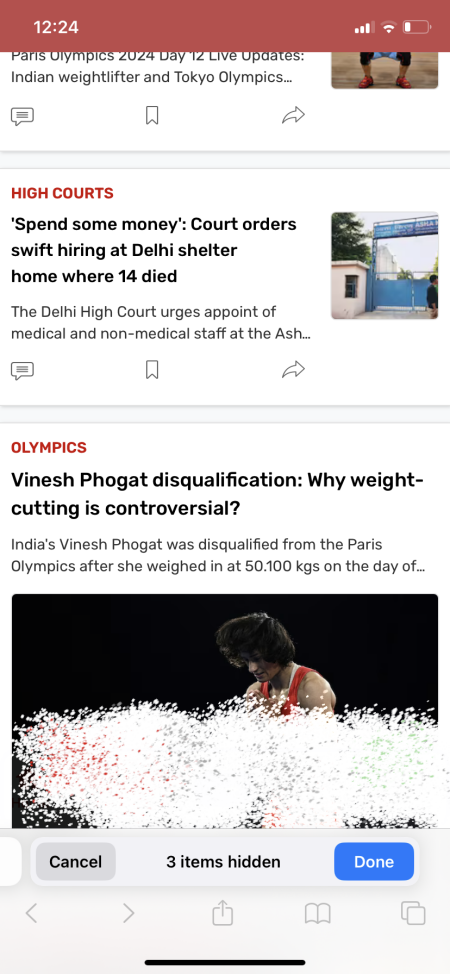
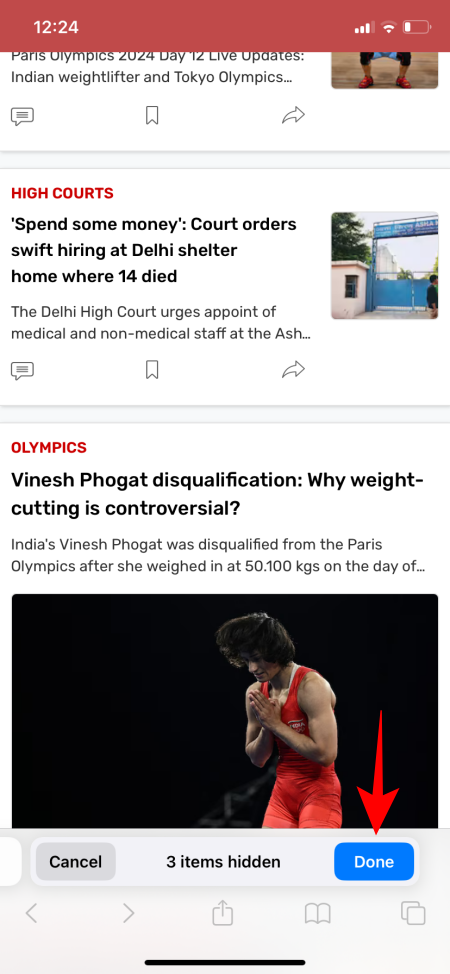
- 隱藏項目後,工具列中將出現一個藍色的「隱藏」圖示。如果您想再次查看隱藏的項目,請按一下它並選擇顯示隱藏的項目。
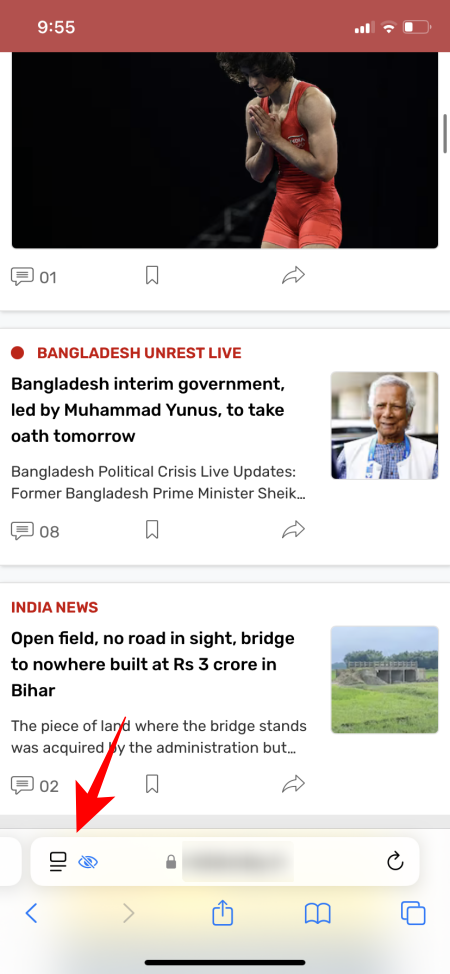
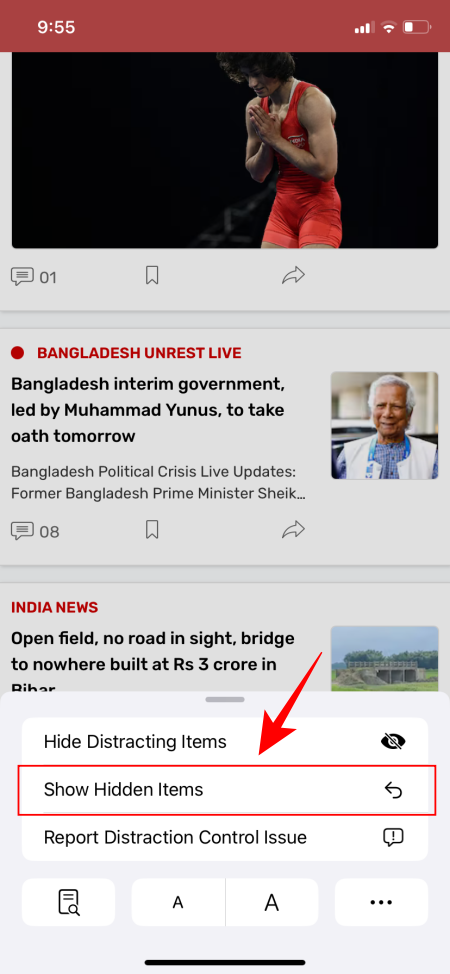
- 點擊顯示以使網頁項目重新出現。
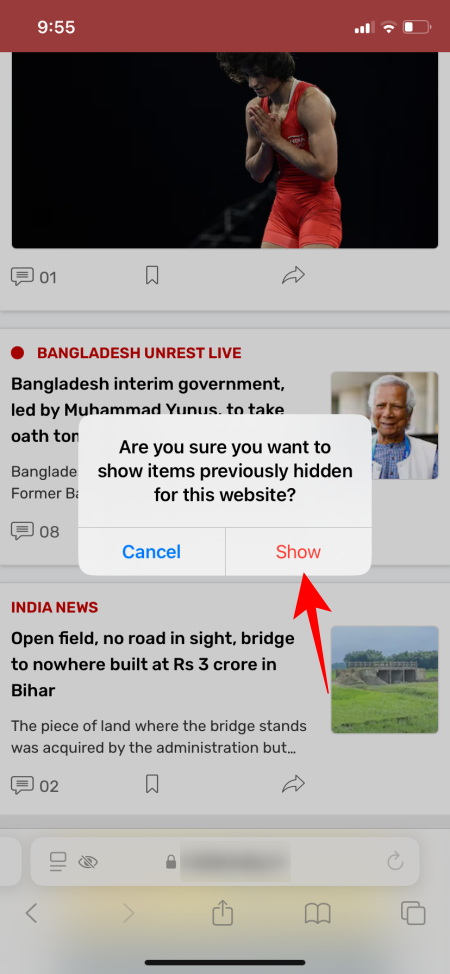
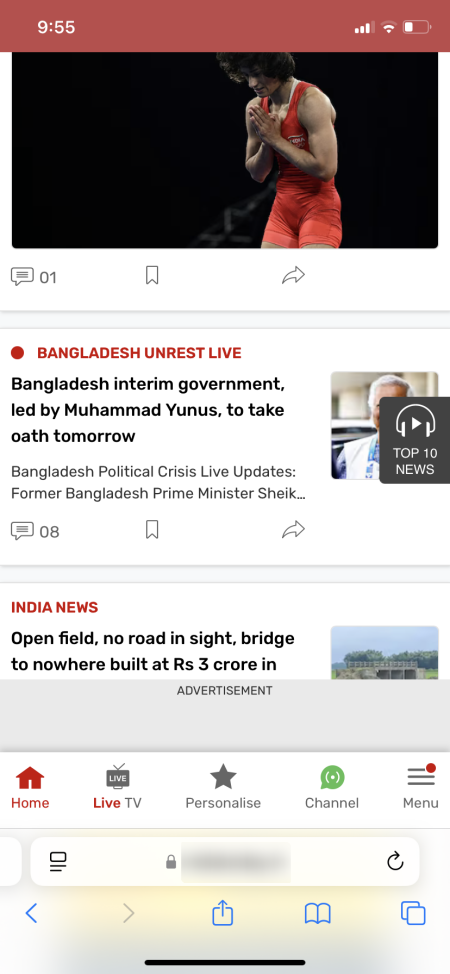
一旦隱藏,即使刷新或重新加載頁面,元素也將保持隱藏狀態,包括登入和 cookie 通知彈出視窗。但是,並非所有元素都可以永久隱藏。
例如,一旦頁面刷新,廣告就會重新出現。蘋果澄清說,該功能不會“永久刪除廣告”,因此它的設計目的不是充當廣告攔截器。
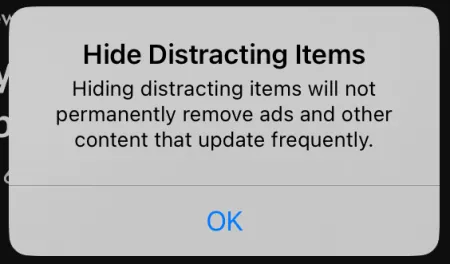
如果您在不刷新頁面的情況下設法隱藏廣告,它將保持隱藏狀態,直到頁面重新加載。
分心控制功能可與 iOS 18 一起在 iPadOS 18 和 macOS 上使用。



發佈留言